SamsungのスマートフォンでGalaxy AIをオフにする方法

Samsung の携帯電話で Galaxy AI を使用する必要がなくなった場合は、非常に簡単な操作でオフにすることができます。 Samsung の携帯電話で Galaxy AI をオフにする手順は次のとおりです。
TangoはZalo、Viber、Skypeほど人気がなく、使用されていませんが、ベトナムでかなり開発期間が長いOTTの1つでもあります。この無料通話もまだかなり大きいです。
また、Tangoエラーのトラブルシューティングも非常にまれであり、この無料の通話アプリケーションを使用する習慣をまだ持っている人々に遭遇します。それほど難しくありません。

表現:他の人の写真のようにクリックしたり、メッセージを送信したりすることはできません。気に入った画像をクリックすると、「いいね」のメッセージが表示されます。
解決策:このエラーの場合、使用しているTangoのバージョンが古すぎるか、最新バージョンに更新されていない可能性が高いです。したがって、新しいバージョンに更新する必要があるか、それが機能しない場合は、現在使用されているTangoを完全に削除して、最新バージョンを再インストールできます。

バージョンの更新に関連するTangoのもう1つのバグは、ビデオ通話を行うと、通話の受信者が発信者の画像を見ることができない、またはその逆のことです。この初期式では、インターネット接続またはTangoを使用しているデバイスのWifi信号を確認するだけで済みます。これは、接続が不安定で信号が不安定であることが原因である可能性が高いためです。エラー画像。
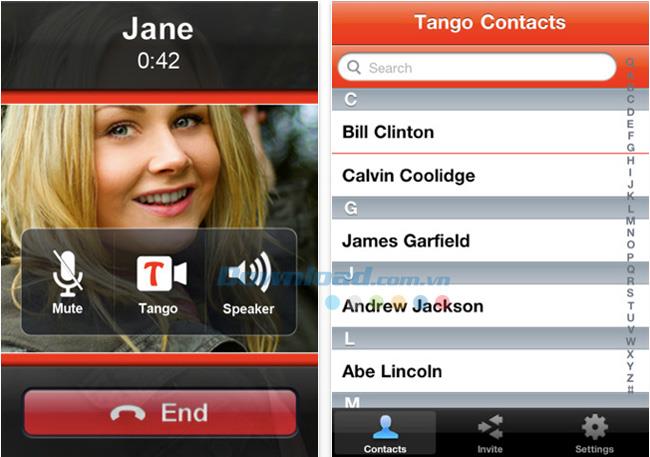
Tangoがインターネットによって引き起こされるちらつき信号に非常に敏感であることは非常に不愉快です。それでもメッセージを送信できる場合は、通常どおり発信しますが、着信のみは受け付けられません。個人情報を確認し、安全であることを確認してください。アカウントが正しく確認されました。または、発信者と受信者の両方からのインターネット信号源が安定していて、スムーズな通話を行うのに十分な強さであることを確認してください。
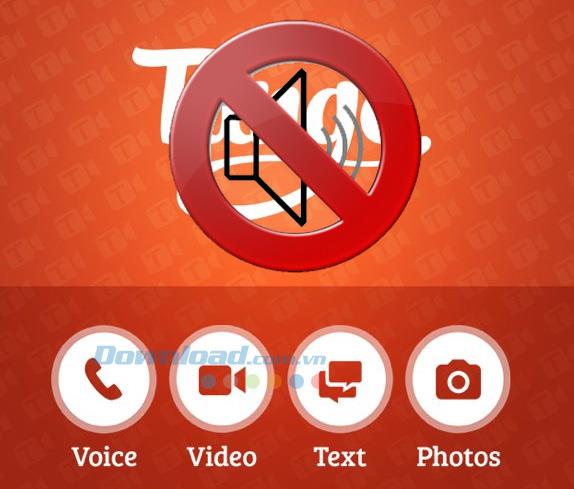
これはかなり単純なエラーですが、多くの人がエラーを犯しています。具体的には、電話をかけて会話を開始するときに音が聞こえない、または音が非常に小さく聞こえにくい。
解決策:デバイスをヘッドセットに接続して、もう一度電話をかけ、外部アクセサリが使用されているかどうかを確認します。それでもエラーは発生しますか?または、Tangoを終了し、デバイスをリセットしてから、もう一度アクセスして電話をかけます。Tangoが一時的にユーティリティまたはアプリケーションと競合している可能性があります。
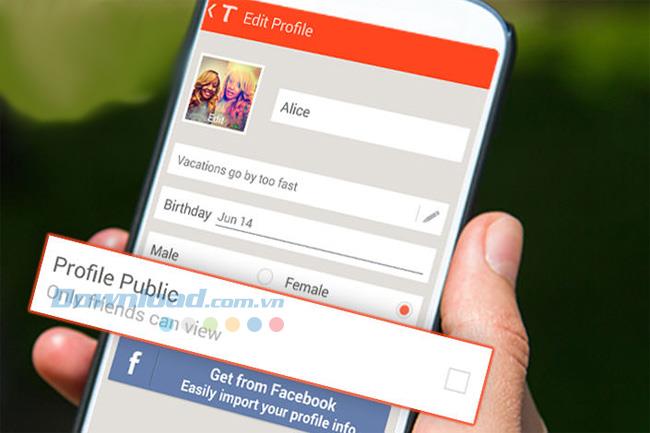
個人情報は、ユーザーアカウントの認証を確実にしたり、パスワードを取得したり、特にTangoやユーティリティの使用中に友達を作ったり、チャットしたりするために非常に必要です。 、他の一般的なアプリケーション。メールアカウントまたは電話番号を確認できない場合は、セキュリティリスクがかなり高いTangoの使用を受け入れることを意味します。
解決策:Tangoにログインし、[ プロファイル設定]を選択します。ここでは、誤った情報を修正するだけでなく、他の不足している情報を追加します。
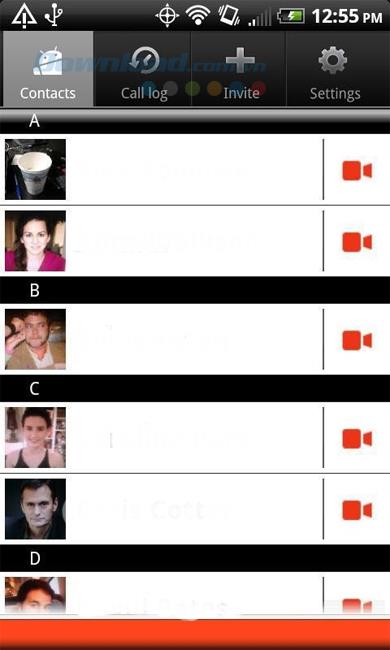
このエラーを修正するには、まず、保存された情報がTangoで宣言したものと同じであることを確認する必要があります。Tangoは電話の連絡先を独自の連絡先と同期できるため、友人や他の誰かが電話帳に登録されていない場合は、次のことができます。
これは、Tangoユーザーが電話帳の番号から電話をかけているが、成功しないと言っている場合によくある間違いです。この状況を説明して克服するために、インターネット接続の接続と使用されているTangoのバージョンをもう一度考慮する必要があります。または、あなたまたは他のユーザーがさまざまなデバイスでTangoアカウントへのアクセスを変更し、接続が失敗した可能性があります。
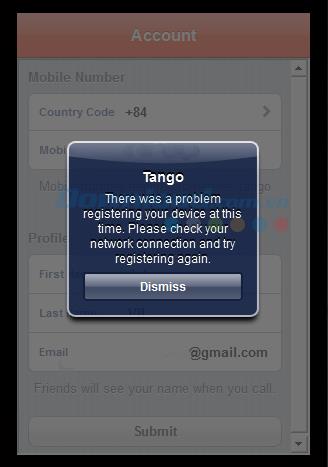
さらに、エラーメッセージを表示する他のエラーでは、問題の原因によりエラーを正確に確認できるため、直接修正できます。ワイヤレスネットワークへの接続、別のネットワークの試行、デバイスのセキュリティ設定の確認などの問題。必要に応じて、現在のバージョンを削除して別のバージョンを再インストールしてみてください。
うまくいけば、上記の手順を使用すると、恥ずかしさを感じなくなり、無料のメッセージングと電話-Tangoの使用中に発生するエラーを簡単に解決できます。
Samsung の携帯電話で Galaxy AI を使用する必要がなくなった場合は、非常に簡単な操作でオフにすることができます。 Samsung の携帯電話で Galaxy AI をオフにする手順は次のとおりです。
InstagramでAIキャラクターを使用する必要がなくなったら、すぐに削除することもできます。 Instagram で AI キャラクターを削除するためのガイドをご紹介します。
Excel のデルタ記号 (Excel では三角形記号とも呼ばれます) は、統計データ テーブルで頻繁に使用され、増加または減少する数値、あるいはユーザーの希望に応じた任意のデータを表現します。
すべてのシートが表示された状態で Google スプレッドシート ファイルを共有するだけでなく、ユーザーは Google スプレッドシートのデータ領域を共有するか、Google スプレッドシート上のシートを共有するかを選択できます。
ユーザーは、モバイル版とコンピューター版の両方で、ChatGPT メモリをいつでもオフにするようにカスタマイズすることもできます。 ChatGPT ストレージを無効にする手順は次のとおりです。
デフォルトでは、Windows Update は自動的に更新プログラムをチェックし、前回の更新がいつ行われたかを確認することもできます。 Windows が最後に更新された日時を確認する手順は次のとおりです。
基本的に、iPhone で eSIM を削除する操作も簡単です。 iPhone で eSIM を削除する手順は次のとおりです。
iPhone で Live Photos をビデオとして保存するだけでなく、ユーザーは iPhone で Live Photos を Boomerang に簡単に変換できます。
多くのアプリでは FaceTime を使用すると SharePlay が自動的に有効になるため、誤って間違ったボタンを押してしまい、ビデオ通話が台無しになる可能性があります。
Click to Do を有効にすると、この機能が動作し、クリックしたテキストまたは画像を理解して、判断を下し、関連するコンテキスト アクションを提供します。
キーボードのバックライトをオンにするとキーボードが光ります。暗い場所で操作する場合や、ゲームコーナーをよりクールに見せる場合に便利です。ノートパソコンのキーボードのライトをオンにするには、以下の 4 つの方法から選択できます。
Windows を起動できない場合でも、Windows 10 でセーフ モードに入る方法は多数あります。コンピューターの起動時に Windows 10 をセーフ モードに入れる方法については、WebTech360 の以下の記事を参照してください。
Grok AI は AI 写真ジェネレーターを拡張し、有名なアニメ映画を使ったスタジオジブリ風の写真を作成するなど、個人の写真を新しいスタイルに変換できるようになりました。
Google One AI Premium では、ユーザーが登録して Gemini Advanced アシスタントなどの多くのアップグレード機能を体験できる 1 か月間の無料トライアルを提供しています。
iOS 18.4 以降、Apple はユーザーが Safari で最近の検索を表示するかどうかを決めることができるようになりました。













